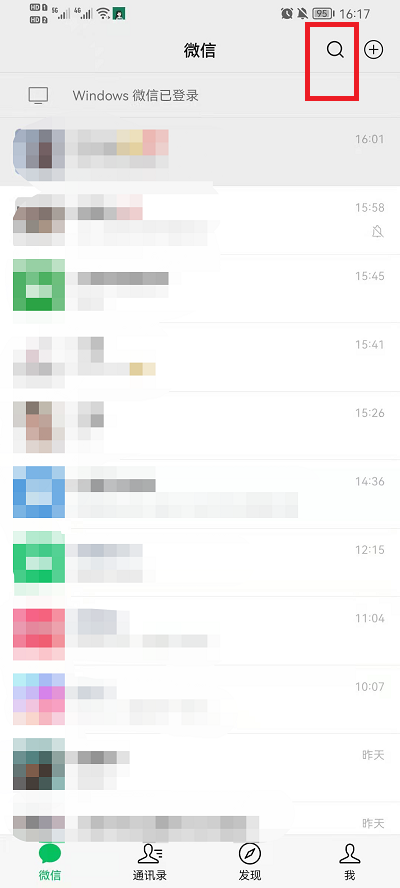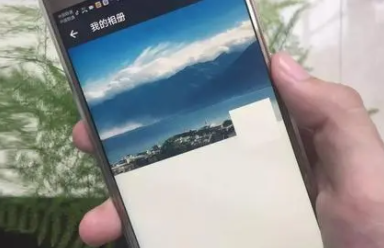如果你听到一首非常好听的歌曲,想立即分享给你的朋友,你可以使用微信分享功能。那么如何在微信上分享音乐歌曲和视频呢?给大家分享一个微信分享音乐歌曲的视频教程,一起来看看吧!
微信分享音乐歌曲视频教程
第一步,将QQ音乐添加到微信附件栏
如果您想通过微信与朋友分享音乐,您必须先在iPhone上安装QQ音乐。因为微信是通过QQ音乐作为插件加载到微信中的,然后将歌曲信息发送给微信中的好友。
打开微信,随机选择一个好友,进入聊天窗口,点击右下角“+”图标,如下图

接下来,在弹出的插件管理窗口中,点击“+”图标,如下图

然后在添加应用程序窗口中,我们选择“QQ音乐”,如下图

接下来,点击“添加到附件栏”,如下图

此时可以看到附件应用中已经添加了“QQ音乐”,然后点击左上角“返回”,如下图

第二步是与朋友分享歌曲
当我们将QQ音乐添加到微信附件应用程序后,我们就可以与朋友分享我们喜欢的歌曲。返回微信好友聊天窗口,点击右下角“+”号,然后点击QQ音乐,如下图

接下来微信会自动切换到QQ音乐应用,如下图

如果您在我们的QQ音乐中下载过音乐,您可以选择对应的“下载歌曲”或“我的播放列表”,如下图



如果QQ音乐中没有下载或收藏的音乐,我们可以搜索我们想要分享的歌曲,然后在搜索结果中选择我们想要分享的歌曲,如下图




我们在QQ音乐中选择歌曲并确认“向微信好友请求歌曲”后,系统会自动切换到微信,然后点击“发送”,如下图

最后,当朋友收到消息时,他们可以打开微信并转到我们分享的歌曲。